
Přidávání a úpravy uspořádání snímků v Keynote na iPadu
Šablony snímků použité v motivech Keynote vycházejí z uspořádání snímků. Pokud chcete do prezentace přidat snímek s určitými prvky, například s nadpisem a podnadpisem, seznamem s odrážkami nebo obrázkem, vyberte uspořádání snímku, které nejlépe odpovídá vaší představě. Potom nahraďte prvky makety a proveďte další potřebné úpravy. Změní se pouze snímek ve vaší prezentaci. Uspořádání snímku se zachová v původním stavu.
Pokud do uspořádání snímku přidáte nové obrázky, text či jiné objekty, všechny tyto objekty se stanou součástí snímku a v prezentaci je nebude možné upravit. Pokud chcete text, tvary či obrázky v uspořádání snímku v prezentaci upravovat, je nutné je přidat do uspořádání snímku jako makety.
Na uspořádání snímku můžete provést stejné změny jako na normálním snímku, například upravit vzhled textu, změnit pozadí snímku nebo změnit velikost obrázků. Změny se projeví ve všech snímcích prezentace, které z daného uspořádání vycházejí.
Přidání nového uspořádání snímku
Klepněte na libovolnou prázdnou plochu na snímku a potom na volbu Upravit uspořádání snímku.
Klepněte na
 v dolní části navigátoru snímků uspořádání vyberte existující uspořádání snímku s podobným rozložením prvků, jaké požadujete.
v dolní části navigátoru snímků uspořádání vyberte existující uspořádání snímku s podobným rozložením prvků, jaké požadujete.Pokud navigátor snímků nevidíte, klepněte na Uspořádání snímků v levém horním rohu obrazovky.
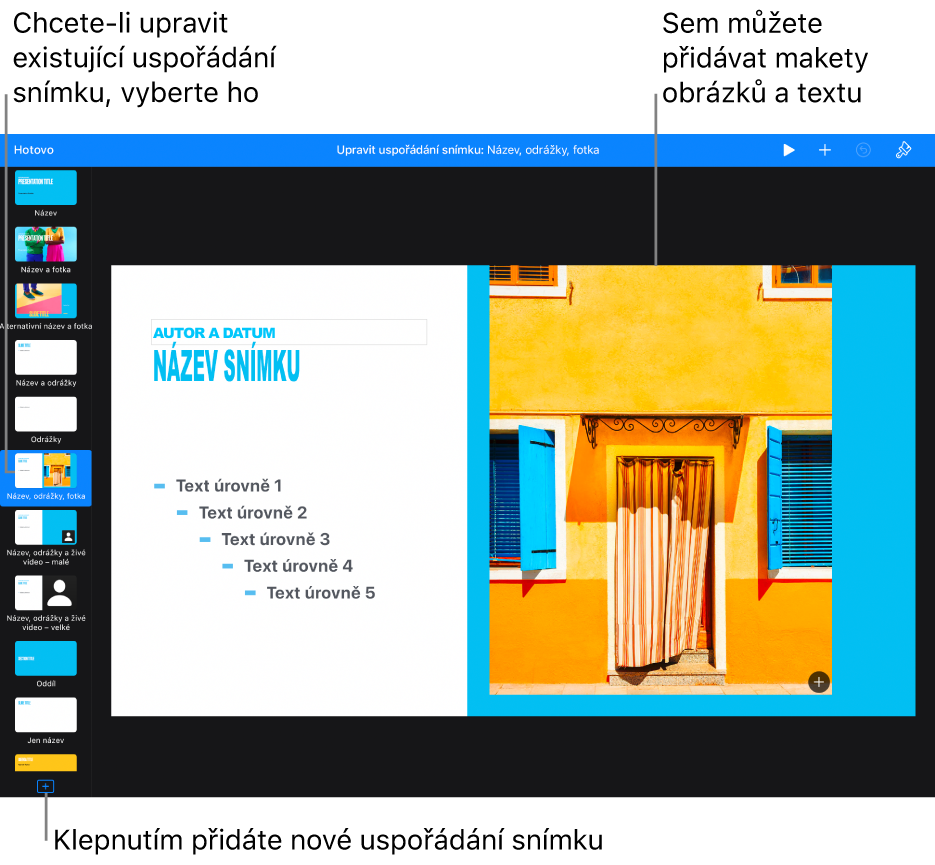
Zadejte název nového uspořádání snímku a klepněte na Hotovo.
Přidejte na uspořádání snímku požadovaný text, obrázky, tvary, makety a další objekty.
Informace najdete níže v tématu „Přidávání maket textu a médií“.
Po dokončení úprav klepněte na Hotovo.
Přidávání maket textu a médií
Klepněte na pozadí libovolného snímku (tak, aby nebyl vybraný žádný objekt) a potom na volbu Upravit uspořádání snímku.
Klepnutím vyberte uspořádání snímku, které chcete upravit.
Proveďte některou z následujících akcí:
Vytvoření textové makety: Přidejte textový rámeček nebo tvar.
Vytvoření mediální makety: Přidání obrázku nebo přidejte video.
Podle potřeby změňte vzhled přidané položky a přetáhněte ji na požadované místo na snímku.
Klepnutím vyberte objekt, který jste přidali, klepněte na
 a pak na volbu Styl.
a pak na volbu Styl.Odrolujte dolů a zapněte volbu „Definovat jako textovou maketu“ nebo „Definovat jako mediální maketu“.
Pokud chcete na snímcích vycházejících z daného uspořádání snímku umožnit vrstvení objektů pod objekty tohoto uspořádání, klepněte na pozadí libovolného snímku (tak, aby nebyl vybraný žádný objekt), potom na
 a pak zapněte volbu „Povolit vrstvy“.
a pak zapněte volbu „Povolit vrstvy“.Další informace o vrstvách najdete v tématu Vrstvení, seskupení a zamknutí objektů.
Po dokončení úprav klepněte na Hotovo.
K maketám se automaticky přiřazují značky odpovídající jejich typu. Tyto značky „říkají“ obsahu, kam se má při použití jiného uspořádání snímku přesunout. Je‑li například obrázek umístěn v maketě se značkou „Média“, po změně uspořádání snímku bude automaticky vložen do makety, která je na novém uspořádání snímku také opatřena značkou „Média“.
Chcete‑li značku změnit, vyberte maketu, klepněte na ![]() , potom na volbu Styl a pak na pole Značka. Stávající značku smažte a zadejte vlastní.
, potom na volbu Styl a pak na pole Značka. Stávající značku smažte a zadejte vlastní.
Změna textu zobrazeného v uspořádání snímku
Text, který se v uspořádání snímku zobrazuje na pozici nadpisu, podnadpisu a dalších místech, můžete změnit. To se hodí zejména tehdy, když chcete vytvořit motiv pro sdílení s dalšími uživateli.
Když změníte text zobrazený v uspořádání snímku, použije se na všech snímcích ve vaší prezentaci, které toto uspořádání snímku používají.
Klepněte na pozadí libovolného snímku (tak, aby nebyl vybraný žádný objekt) a potom na volbu Upravit uspořádání snímku.
Klepnutím vyberte uspořádání snímku které chcete upravit, a potom klepněte na
 .
.Na kartě Styl klepněte na Zobrazit a napište text, který se má zobrazit.
Jestliže například vytváříte motiv pro prezentace s finanční tematikou, můžete „Podtitul prezentace“ změnit na „Čtvrtletí“.
Podle potřeby můžete přidat také jednu nebo více značek.
Po dokončení úprav klepněte na Hotovo.
Zadáním vlastního textu pro zobrazení můžete také vytvořit další textové makety. Viz Náhrada makety textu.
Přidání makety objektu pro tabulku, graf nebo galerii obrázků
Maketa, do které můžete vložit tabulku, graf nebo galerii obrázků, se nazývá maketa objektu. Do uspořádání snímku lze přidat pouze jednu maketu objektu.
Klepněte na libovolnou prázdnou plochu na snímku a potom na volbu Upravit uspořádání snímku.
Klepnutím vyberte uspořádání snímku, které chcete upravit.
Klepněte na
 a pak zapněte volbu Maketa objektu.
a pak zapněte volbu Maketa objektu.Změňte velikost makety a umístěte ji na požadované místo.
První z tabulek, grafů nebo galerií obrázků, které přidáte na libovolný snímek založený na tomto uspořádání, převezme velikost a umístění makety.
Pokud chcete na snímcích vycházejících z daného uspořádání snímku umožnit vrstvení objektů pod objekty tohoto uspořádání, klepněte na pozadí libovolného snímku (tak, aby nebyl vybraný žádný objekt), potom na
 a pak zapněte volbu „Povolit vrstvy“.
a pak zapněte volbu „Povolit vrstvy“.Po dokončení úprav klepněte na Hotovo.
Smazání uspořádání snímku
Klepněte na libovolnou prázdnou plochu na snímku a potom na volbu Upravit uspořádání snímku.
Klepnutím vyberte uspořádání snímku, které chcete smazat, pak na ně klepněte ještě jednou a klepněte na Smazat.
Pokud toto uspořádání snímku používají snímky obsažené v prezentaci, v dialogovém okně, které se zobrazí, pro ně vyberte nové uspořádání snímku a klepněte na Vybrat.
Klepněte na Hotovo.